Cambiar el color de la celda en VBA
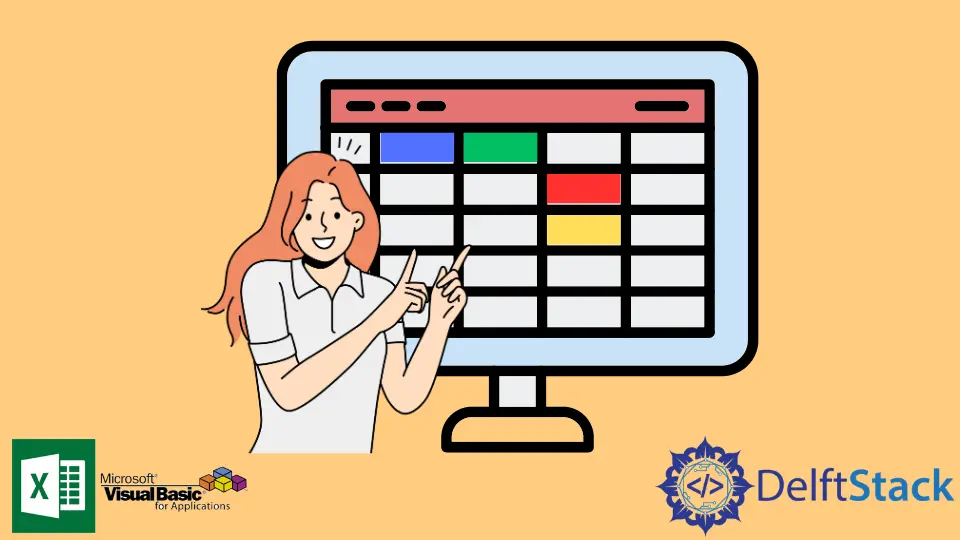
Este artículo discutirá cómo cambiar el color de la celda en VBA.
Use el método Interior para cambiar el color de la celda en Excel VBA
Podemos cambiar los colores de fondo en Excel VBA fácilmente. Podemos utilizar la propiedad interior para devolver un objeto interior.
Luego usaremos la propiedad ColorIndex del elemento Interior para establecer el color base y de fondo de la celda. Hay tres botones de comando en la hoja de trabajo.
Si queremos rellenar el fondo de la celda con un color, podemos usar el método Interior del rango. Podemos usar el ColorIndex para especificar el código de color.
Código:
# VBA
Sub changeColor()
Range("B1").Interior.ColorIndex = 37
End Sub
Producción:

Si queremos eliminar el color de fondo de la celda, podemos especificar el ColorIndex como 0, que actúa como No Fill.
Código:
# VBA
Sub changeColor()
Range("B1").Interior.ColorIndex = 0
End Sub
Producción:

También podemos obtener el ColorIndex de cualquier celda usando el siguiente código.
Código:
# VBA
Sub changeColor()
MsgBox Selection.Interior.ColorIndex
End Sub
Seleccionamos llamada A1, y haremos clic en el botón de comando.
Producción:

La propiedad ColorIndex muestra el acceso a una paleta de colores de 56 colores. Si no podemos encontrar el color específico, usaremos la propiedad Color y la función RGB.
Código:
#VBA
Range("B1").Interior.Color = RGB(255, 125, 125)
Este RGB significa rojo, verde y azul. Estos son los colores primarios.
Cada componente puede tomar un valor de 0 a 255(RGB(255,125,125). Con esta función podemos hacer todos los colores.
Producción:
